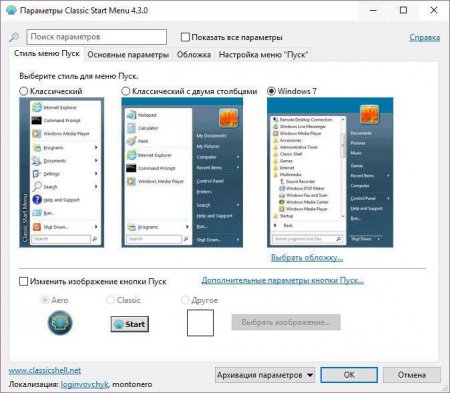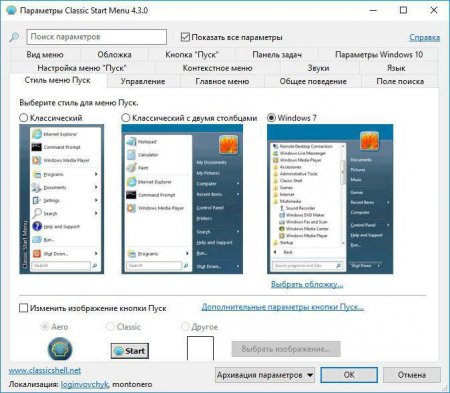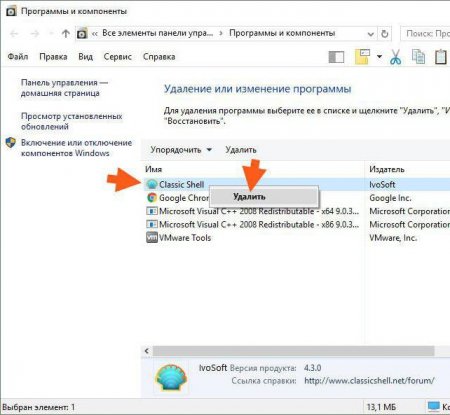Classic Shell - що це за програма і навіщо вона потрібна
Сьогодні програм для повної зміни налаштування графічного інтерфейсу Windows-систем можна знайти досить багато. Не всі вони рівноцінні між собою, оскільки більшість таких програмних продуктів орієнтоване на "прикрашання" системи. Але ось серед всіх додатків такого типу окремо можна виділити невеликий, але досить функціональний аплет - Classic Shell. Що це за програма і наскільки доцільно її використання, і далі буде розглянуто. Для тих, кому додаток з якихось причин не сподобається, будуть дані вказівки з питань повної деінсталяції.
Тут можна сказати тільки те, що встановлювати цю програму можна в системи восьмої версії і вище. Погодьтеся, навіщо тримати це додаток в Windows 7 якщо інтерфейс і так має класичний вигляд? До того ж, щоб змінити налаштування можна і без цієї програми, використовуючи для цього розділ швидкодії, де відключаються візуальні ефекти з вибором пункту забезпечення максимального швидкодії (так взагалі можна отримати щось в дусі ще більш ранніх систем). Але, якщо підходити до оцінки цієї програми об'єктивно, виглядає вона вельми вражаюче, завдяки наявності величезної кількості настроюються опцій користувача та малої навантаження на системні ресурси.
Classic Shell: що це за програма?
Щоб розібратися в призначенні цього програмного пакета, для початку треба хоча б перевести його назву, яке можна інтерпретувати, як якусь стандартну оболонку. Дійсно, додаток Classic Shell для Windows 10 наприклад, є тим самим інструментом, який дозволяє повернути класичний вид основних елементів інтерфейсу системи, включаючи вид меню «Пуск», практично всіх панелей, тим оформлення і браузера Internet Explorer. Налаштувань в програмі досить багато. На них зупинимося окремо, а поки кілька слів про процес установки.Установка програми
Classic Shell для Windows 10 встановлюється за допомогою стандартного інсталятора, а процес установки в більшості випадків труднощів не викликає. Правда, є кілька нюансів. Розібратися з ними праці не складе, оскільки для завантаження пакет Classic Shell російською мовою доступний в інтернеті (краще всього звернутися до офіційного ресурсу розробника). Тепер про головне. На етапі вибору встановлюваних елементів програми бажано зазначити у списку все, що є, оскільки, якщо не встановити якийсь компонент, деякі функції можуть бути недоступні. Апдейтер (інструмент стеження за оновленнями) зазначається за бажанням. Якщо передбачено довгострокове використання цього програмного пакета, краще його активувати. Що стосується самої програми, вона сумісна з усіма відомими версіями Windows-систем, починаючи з модифікації Vista. Але встановлювати в системи нижче восьмий, загалом-то, особливого сенсу не має, оскільки оболонка цих ОС і так має класичний вигляд. А ось для восьмою і десятою версій системи для багатьох це додаток може виявитися справжньою знахідкою. Зверніть увагу, що після установки програма буде постійно працювати в фоновому режимі. Якщо відключити її процеси, налаштування інтерфейсу, будуть втрачені. Але, як заявляють самі творці програми, навіть в такому режимі споживання системних ресурсів зводиться до мінімуму.Основні налаштування Classic Shell
Тепер безпосередньо про налаштуваннях. За замовчуванням встановлено оптимальні параметри. Головне вікно містить кілька основних вкладок, що відносяться в основному до меню «Пуск» і відображення відповідної кнопки. Для доступу до додаткових параметрів необхідно задіяти пункт їх показу, розташований зверху. Після цього вкладок стане більше, так само як і настроюються опцій. При цьому відразу ж звертає на себе увагу той момент, що на загальній вкладці Classic Shell меню «Пуск» налаштовується в трьох варіантах (за стилем). Для установки додаткових опцій можна використовувати вкладки, що відносяться саме до головного меню.Зміна базових елементів інтерфейсу
Таке додаток Classic Shell. Що це за програма, трохи зрозуміло. Розберемося з іншими елементами. В основному, інтерес являють собою налаштування «Панелі завдань», контекстних меню, теми оформлення обкладинки, загальної поведінки, звуків, мови (який можна змінити за типом зміни інтерфейсу в самій системі, але набагато простіше) і т. д. Окремо слід звернути увагу на вкладку Windows. В залежності від версії системи, в яку інтегровано додаток, на ній буде відображатися саме поточна модифікація (наприклад, Windows 10). В самому додатку зовсім просто можна змінити порядок елементів або приховати непотрібні користувачеві функції, використовуючи для цього ПКМ на елементі з вибором відповідного пункту. Взагалі, всі налаштування описати просто неможливо, тому в ідеалі краще самостійно поекспериментувати з доступними опціями і подивитися, як зміниться інтерфейс системи. До речі сказати, для тієї ж Windows 10 можна запросто встановити тему Aero, яка так полюбилася багатьом ще з часів Windows 7. Те ж саме стосується і повернення до класичного вигляду браузера Internet Explorer (в браузер вбудовується спеціальний плагін). Власні налаштування можна зберегти шляхом їх експорту в XML-файл. Якщо побачите, що з встановленням параметрів трохи переборщили, можна скористатися функцією повернення до настройок за промовчанням.Як видалити додаток?
Але припустимо, користувач встановив програму, покористувався нею деякий час, але з якихось причин вона йому не сподобалася, і він вирішив видалити її з комп'ютера. Як це зробити? Додаток видаляється стандартним методом з використанням розділу програм і компонентів «Панелі управління» з попередніми виходом з програми в системному треї і завершенням процесу її в «Диспетчері завдань». Однак, щоб потім не підчищати «хвости» вручну, краще скористатися деинсталляторами зразок iObit Uninstaller (так би мовити, для вірності). Такі програми при включеному поглибленому аналізі автоматично знаходять залишкові файли, теки і ключі реєстру, після чого видаляють їх із системи.Потрібна програма на комп'ютері?
Ось все, що стосується додатка Classic Shell. Що це за програма, розібралися. Без відповіді залишається тільки запитання з приводу того, наскільки доцільно інсталювати цей аплет і змінювати вигляд операційної системи.Тут можна сказати тільки те, що встановлювати цю програму можна в системи восьмої версії і вище. Погодьтеся, навіщо тримати це додаток в Windows 7 якщо інтерфейс і так має класичний вигляд? До того ж, щоб змінити налаштування можна і без цієї програми, використовуючи для цього розділ швидкодії, де відключаються візуальні ефекти з вибором пункту забезпечення максимального швидкодії (так взагалі можна отримати щось в дусі ще більш ранніх систем). Але, якщо підходити до оцінки цієї програми об'єктивно, виглядає вона вельми вражаюче, завдяки наявності величезної кількості настроюються опцій користувача та малої навантаження на системні ресурси.
Цікаво по темі

Ефективне очищення комп'ютера від сміття для Windows 10: способи та покроковий опис
Як відомо, будь-яка система Windows, незалежно від версії, з часом накопичує в собі величезну кількість так званого комп'ютерного сміття, через що її
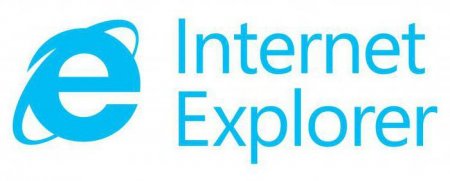
Як видалити Explorer на Windows 7 і наскільки це доцільно?
Розглядаючи питання того, як повністю видалити Explorer, слід розуміти чітку різницю між тим, який саме компонент системи підлягає деінсталяції. В
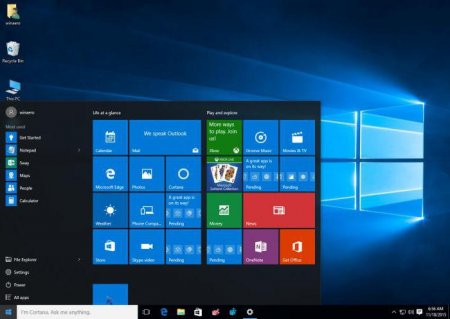
Як у Windows 10 зробити класичний «Пуск»: кілька простих рекомендацій
З переходом до десятої модифікації операційної системи Windows більшість користувачів дуже обрадовалось того, що в інтерфейсі системи знову з'явилася
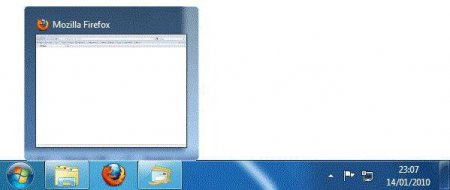
Як відкрити панель завдань? Де знаходиться панель задач і як її відкрити з допомогою клавіатури
Будь-який користувач операційних систем сімейства Windows постійно стикається з таким поняттям, як ...